文章目录
- 1. uniapp环境搭建
- 2. uni-app的开发目录结构
- 3. pages.json下的 globalStyle 全局外观配置
- 4. pages.json下的 页面配置
- 5. pages.json下的 配置基本的tabbar
- 6. pages.json下的 condition启动模式配置
- 7. text组件 的基本使用
- 8. view组件 的基本使用
- 9. button按钮 组件的基本使用
- 10. image图像 组件的基本使用
- 11. uniapp样式学习 + scss + 字体图标
- 12. uniapp的数据绑定
- 13. v-bind 和 v-for
- 14. 事件绑定
- 15. uni-app的生命周期
- 16. 针对页面的 下拉刷新
- 17. 上拉加载
1. uniapp环境搭建
第一步:工具使用HBuilderX,该工具专门为uni-app做过特别强化。
第二步:安装微信开发者工具。
- 直接百度微信官方,进入微信小程序下载。
注意:
- 第一次运行微信小程序,需要让hbuilder找到微信开发者工具在哪,也就是配置微信开发者工具的安装路径。
- 再个就是记得打开服务端口。

对于运行到手机的注意事项:
- usb连接手机,打开开发者选项里面的usb调试,小米要打开usb安装。
- 一些手机的开发选项需要特殊操作才能找到,什么点击版本参数7下啥的。
2. uni-app的开发目录结构
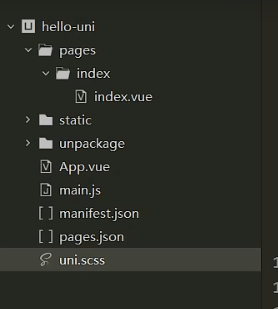
pages目录: 存放页面的。
static目录:存放静态资源的。
unpackage目录:存放最终打包的存放位置。
App.vue文件:项目根组件。
main.js文件:项目的入口文件,也就是项目加载时,先加载main.js文件。
manifest.json文件:负责管理打包的一些配置,指定应用名称,图标,权限等。
pages.json文件:页面路由,负责设置整个项目的页面(pages)存放路径以及窗口外观(globalStyle)的。
uni.scss文件:配置一些颜色什么的。
uni-app的开发规范:(看起来就是Vue和小程序混合起来了)
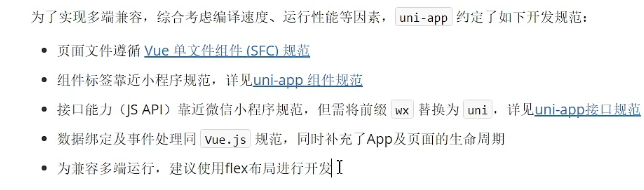
3. pages.json下的 globalStyle 全局外观配置
3.1 导航栏样式配置
globalStyle就在pages.json中。
对应官方文档:https://uniapp.dcloud.io/collocation/pages.html#globalstyle
- 以下相关属性配置都能在官方看到。
导航栏属于下图红色框位置:

导航栏配置需要注意的是:
- 页面级的navigationBarTitleText会覆盖全局的navigationBarTitleText

3.2 下拉刷新页面效果
网页页面显示如下:

小程序页面如下:

“enablePullDownRefresh”: true 开启下拉刷新:

3.3 onReachBottomDistance页面上拉触底事件
onReachBottomDistance 这个配置适用于页面快到下面的时候,触发写一页等情况。
同样,对应官方文档:https://uniapp.dcloud.io/collocation/pages.html#globalstyle
4. pages.json下的 页面配置

pages的页面配置:
"pages": [ //pages数组中第一项表示应用启动页,参考:https://uniapp.dcloud.io/collocation/pages
{
//新创建的message.vue,对应的添加上路径。
"path": "pages/message/message",
//可以配置style样式。
"style":{
"navigationBarTitleText":"信息页",
"navigationBarBackgroundColor": "#2866f7",
//根据官方可以专门设置h5内容。其他情况不受影响。
"h5":{
"pullToRefresh": {
"color":"#333333"
}
}
}
},
{
"path": "pages/index/index"
}
],
5. pages.json下的 配置基本的tabbar
tabbar就是如下图一样:

在pages.json配置如下:
//设置导航栏
"tabBar":{
//声明多个导航栏
"list":[
{
"text":"首页", //名称
"pagePath":"pages/index/index", //路径
"iconPath":"static/logo.png", //图片路径
"selectedIconPath":"static/1.jpg" //选择后图片路径
},
{
"text":"琴谱",
"pagePath":"pages/message/message",
"iconPath":"static/logo.png",
"selectedIconPath":"static/1.jpg"
},
{
"text":"个人中心",
"pagePath":"pages/user/user",
"iconPath":"static/logo.png",
"selectedIconPath":"static/1.jpg"
}
]
}
同样,对应官方文档:https://uniapp.dcloud.io/collocation/pages.html#tabbar
6. pages.json下的 condition启动模式配置
启动模式配置,也是针对Pages.json进行修改配置:
- 作用效果:仅开发期间生效,用于模拟直达页面的场景,如:小程序转发后,用户点击所打开的页面。
//condition启动模式配置
"condition":{
//当前激活的模式,list节点的索引值
"current":0,
//启动模式列表
"list":[
{
"name":"详情页", //启动模式名称
"path":"pages/detail/detail", //启动页面路径
"query":"id=80" //启动参数,进入页面时的onLoad 函数的参数就可以拿到该参数
}
]
}
微信开发者工具里可以手动改变编译模式:

页面参数如下图:

7. text组件 的基本使用
uniapp的一些组件,就像HTML中的div,p,span等标签作用一样,用于搭建页面的基本结构。
可以说是组件是视图层的基本组成单元。

text组件案例如下:
<template>
<view>
<view>
<text>
唱歌跳舞打篮球
</text>
</view>
<view>
<!-- selectable文本可选 -->
<text selectable>
唱歌跳舞打篮球
</text>
</view>
<view>
<!-- space有多个值,如果不设置那么都会默认一个空格。 -->
<text selectable space="ensp">
唱歌 跳舞打篮球
</text>
</view>
<view>
<!-- decode 可以解析的有 < > & '    。 -->
<text selectable>
< > & '    
</text>
</view>
</view>
</template>
<script>
</script>
<style>
</style>
8. view组件 的基本使用
针对view的一些属性变化:
<template>
<view class="box2" hover-class="box2-active">
<!--
hover-class: 指定按下去的样式类style。
hover-stop-propagation: 就像js中阻止冒泡事件一样,主要针对嵌套css样式。
hover-start-time: 按住后多久出现点击态,单位毫秒。
hover-stay-time: 手指松开后点击态保留时间,单位毫秒。
-->
<view
class="box"
hover-class="box-active"
hover-stop-propagation
:hover-start-time="2000"
:hover-stay-time="2000"
>我是一个大盒子</view>
</view>
</template>
<script>
</script>
<style>
.box{
width: 100px;
height: 100px;
background: #4CD964;
},
.box-active{
width: 100px;
height: 100px;
background: #007AFF;
},
.box2{
width: 300px;
height: 300px;
background: #d9a319;
},
.box2-active{
width: 300px;
height: 300px;
background: #ff0a22;
}
</style>
9. button按钮 组件的基本使用
button同上,很好理解直接看官方。
https://uniapp.dcloud.io/component/button.html
10. image图像 组件的基本使用
图片src能拿到信息,可以是服务器相对路径,也可以是线上路径。
需要注意的是:uniapp的image图像有默认宽高,可以通过mode属性来改变。
https://uniapp.dcloud.io/component/image.html
11. uniapp样式学习 + scss + 字体图标
11.1 样式学习 注意点
rpx:响应式px,一种根据屏幕宽度自适应的动态单位。
- 如果屏幕宽度发生变化rpx的数据也会随着变化。
@import url(“xxx”) 导入外联样式表信息。

uni-app支持基本常用的选择器,class类选择器,id选择器,element元素选择器等。
需要注意:在uni-app中不能使用 * 选择器!
page节点标签相当于body节点标签:

定义在App.vue中的样式为全局样式,作用于每一个页面。在pages目录下的vue文件中定义的样式为局部样式,只作用在对应的页面,并且会覆盖App.vue中相同的选择器。
11.2 字体图标
一般找字体图标可以去阿里的iconfont网站,挺不错的。

11.3 scss的使用


注意不要混淆sass和scss:
- Sass是以严格的缩进式语法规则来书写
- SCSS的语法书写和CSS语法书写方式非常类似,带大括号分号。
uni.scss文件:

使用方式如下:

12. uniapp的数据绑定
和Vue一模一样。
插值语法 , data函数是定义参数等等。

13. v-bind 和 v-for
和Vue一样,没什么难度。
<template>
<view>
<view>数据绑定</view>
<view>{{msg}}</view>
<view v-for="(item,index) in arr" :key="item.id">
{{item.name}} , {{item.age}}
</view>
</view>
</template>
<script>
export default {
data(){
return{
msg:"hello,wrold",
arr:[
{
id:1,
name:"zhangsan",
age:19
},
{
id:2,
name:"zhangsan",
age:20
},
{
id:3,
name:"zhangsan",
age:30
}
]
}
}
}
</script>
<style>
</style>
14. 事件绑定
事件绑定和vue一样。
$event的使用:
<template>
<view>
<!-- 如果有参数的情况下,要使用$event来操作 -->
<button type="primary" @click="clickHandler(1,$event)">按钮</button>
</view>
</template>
<script>
export default {
methods:{
clickHandler(data,e){
console.log("abc",data,e)
}
}
}
</script>
<style>
</style>
15. uni-app的生命周期
生命周期,生命周期函数的概念:

15.1 uniApp应用的生命周期
uni-app常见的生命周期函数:

平时进入项目时,也能看到控制台打印的一些信息,就对应上面的周期函数:

可以在App.vue组件下进行配置修改:
<script>
export default {
//一开始进入时触发,只触发一次。
onLaunch: function() {
console.log('App Launch')
},
//显示时,触发onShow(就是显示页面,切回页面时显示)
onShow: function() {
console.log('App Show')
},
//隐藏时,触发onHide(就是切出页面时等等情况)
onHide: function() {
console.log('App Hide')
},
//发生异常时,触发onError
onError: function(err){
console.log("出现异常了,err")
}
}
</script>
<style>
/*每个页面公共css */
</style>
15.2 页面的生命周期
页面对应的生命周期函数:
- 最重要的是onLoad,能拿到上个页面传递的数据。
- 注意tabbar的页面展示过一次后就保留在内存中。再次切换tabbar页面,只会触发每个页面的onShow,不会再触发onLoad函数。

页面周期函数演示:
- 直接在页面组件里面演示。
<template>
<view class="content">
<image class="logo" src="/static/logo.png"></image>
<view class="text-area">
<text class="title">{{title}}</text>
</view>
</view>
</template>
<script>
export default {
data() {
return {
title: 'Hello'
}
},
onLoad(options) {
console.log('页面加载了,对应传递过来的参数',options)
},
onShow() {
console.log('监听页面显示')
},
onReady() {
console.log('监听页面初次渲染完成')
},
onHide() {
console.log('监听页面隐藏')
},
onUnload() {
console.log('监听页面卸载')
},
methods: {
}
}
</script>
16. 针对页面的 下拉刷新
第一步:开启下拉刷新。需要在 pages.json 里,找到的当前页面的pages节点,并在 style 选项中开启 enablePullDownRefresh。
第二步:onPullDownRefresh 处理函数(和onLoad等生命周期函数同级),该函数的作用就是用来监听该页面用户下拉刷新事件。
第三步:对应的停止uni.stopPullDownRefresh() 和 开始uni.startPullDownRefresh(OBJECT)下拉刷新的函数。
"pages": [ //pages数组中第一项表示应用启动页,参考:
{
"path":"pages/list/list",
"style":{
"enablePullDownRefresh": true
}
}
]
效果如下:
<template>
<view>
<view>这是列表页</view>
<view v-for="(item,index) in list" :key="index">
{{item}}
</view>
</view>
</template>
<script>
export default{
data(){
return {
list:['前端','JAVA','UI','测试','大数据']
}
},
//一旦触发下拉刷新就会执行下面方法。
onPullDownRefresh() {
console.log('触发下拉刷新')
setTimeout(()=>{
this.list = ['前端2','JAVA2','UI2','测试2','大数据2']
//停止下拉刷新
uni.stopPullDownRefresh()
},5000)
//上面虽然睡眠了,但是依然会继续执行下面的代码。
console.log('验证代码继续执行')
}
}
</script>
<style>
</style>
17. 上拉加载
上拉触底后,会触发onReachBottom函数
//上拉触底后,执行onReachBottom函数
onReachBottom() {
console.log('页面到底,执行onReachBottom函数')
}
可以在pages.json文件中,配置好距离:
"path":"pages/list/list",
"style":{
"enablePullDownRefresh": true,
"onReachBottomDistance": 2
}
一般上拉触发函数onReachBottom,用到分页上面如下:
<template>
<view>
<view>这是列表页</view>
<view class="box-item" v-for="(item,index) in list" :key="index">
{{item}}
</view>
</view>
</template>
<script>
export default{
data(){
return {
list:['前端','JAVA','UI','测试','大数据','前端','JAVA','UI','测试','大数据']
}
},
//上拉触底后,执行onReachBottom函数
onReachBottom() {
console.log('页面到底,执行onReachBottom函数')
//就像这样不断的添加新的页面。
this.list = [...this.list,['前端2','JAVA2','UI2','测试2','大数据2']]
}
}
</script>
<style>
.box-item{
height: 100px;
line-height: 100px;
}
</style>
